Extensie Padlet Mini
Ce este Padlet Mini?
În timp ce navighezi pe internet, este posibil să dai peste ceva ce ai dori să salvezi. Folosiți Padlet Mini, extensia noastră foarte utilă pentru browser, pentru a adăuga rapid conținut în Padlet sub forma unei postări.
Cum o folosesc?
Primul pas este să descărcați gratuit extensia de browser. Apoi, conectați-vă și începeți să navigați!
Descărcați Padlet Mini | |
Adăugați conținut
- Faceți clic dreapta pe orice text, linkuri sau imagini evidențiate pe care doriți să le salvați în padlet și faceți clic pe Padlet Mini.
- Selectați Add post to board (sau Add link to board pentru a adăuga și link-ul).
- Se va deschide o pagină Padlet în care puteți alege forumul (sau puteți crea unul nou) unde doriți să adăugați conținutul.
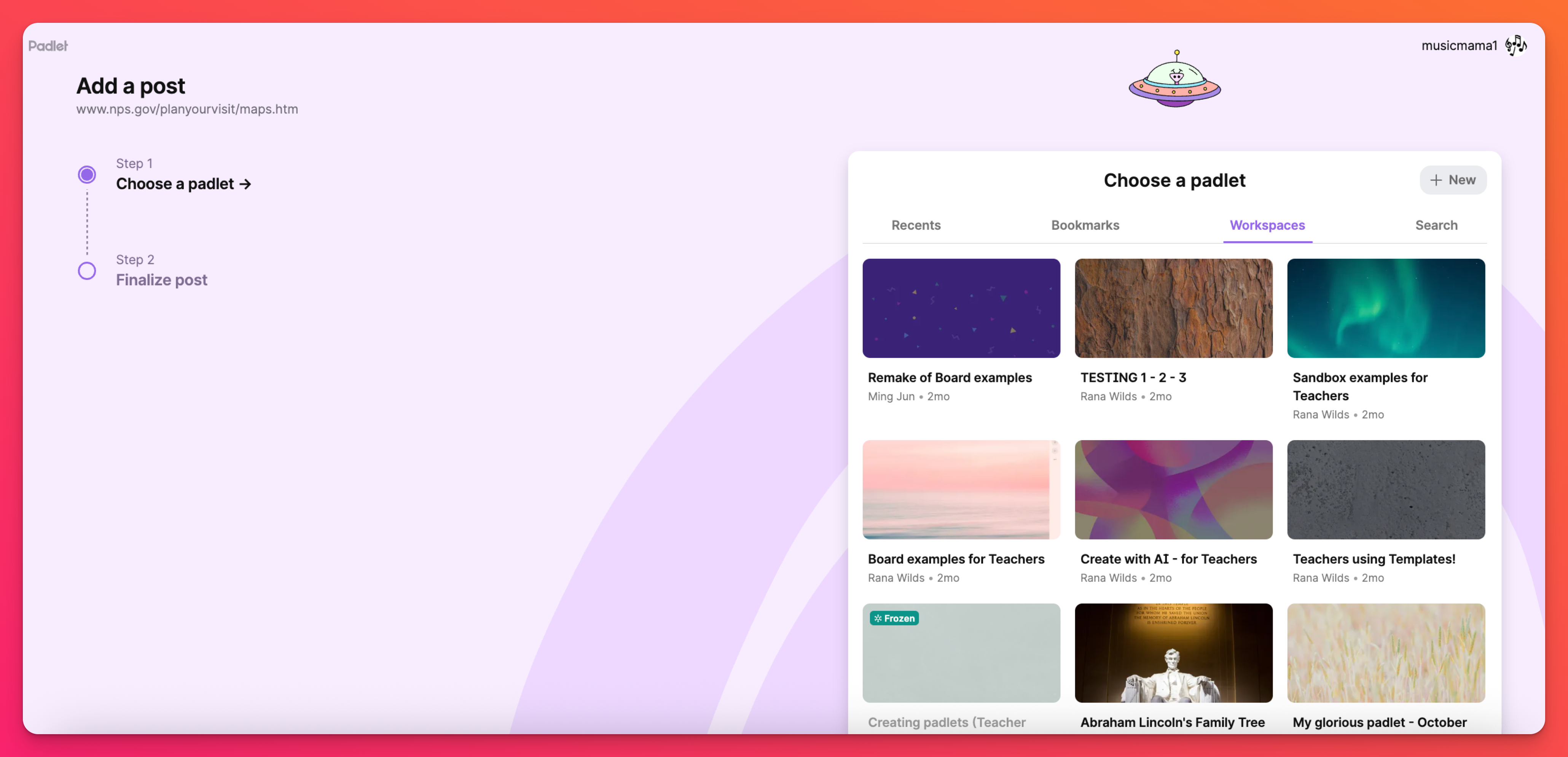
- Compozitorul de post se va deschide, astfel încât să puteți adăuga informații suplimentare, dacă doriți. Când sunteți gata, faceți clic pe Publicare pentru a finaliza postarea!
Vă recomandăm să fixați extensia pentru a ușura lucrurile!
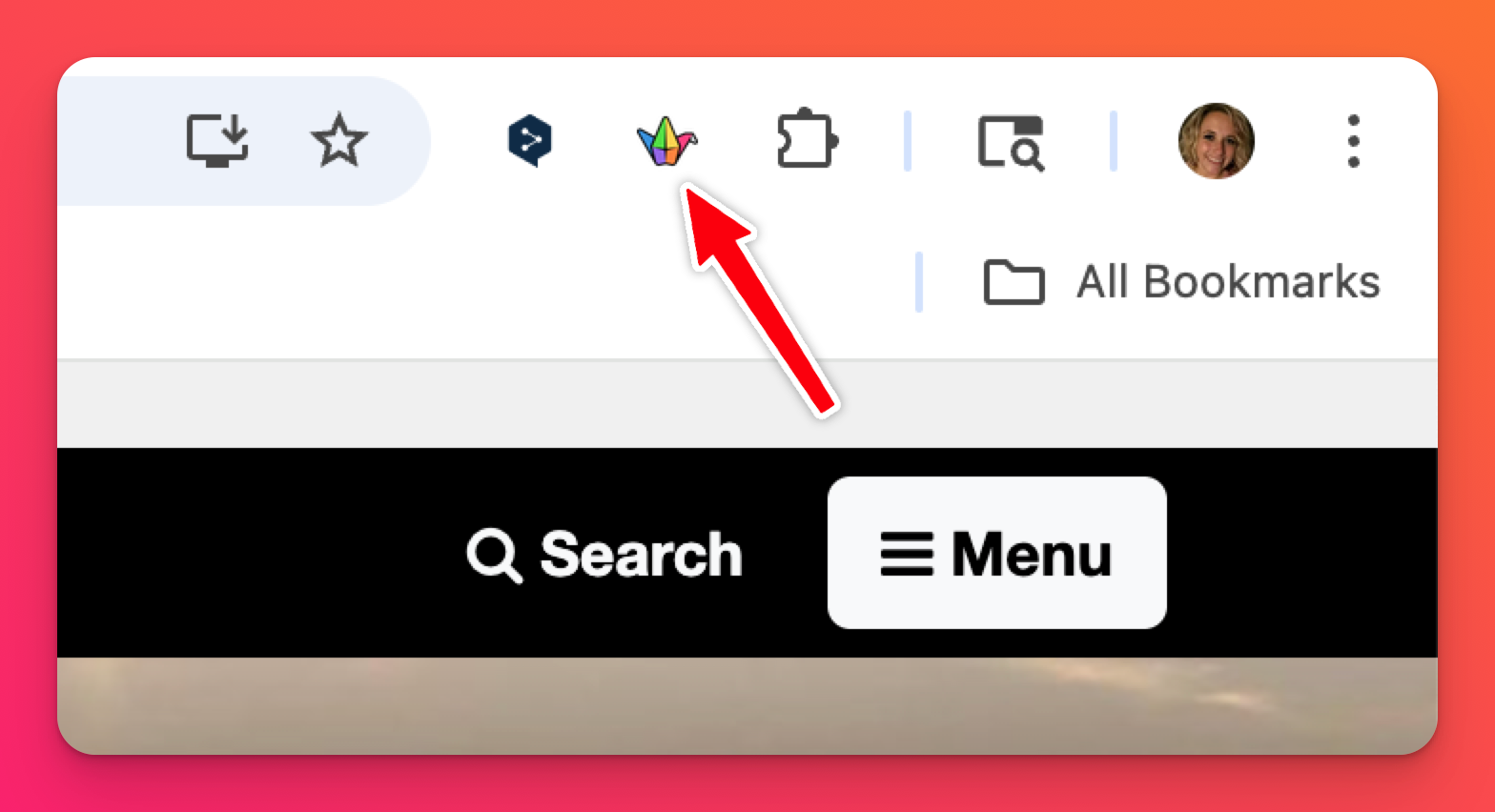
Schimbarea contului Padlet
Majoritatea conturilor sunt localizate la padlet.com. Cu toate acestea, dacă faceți parte dintr-un cont Padlet pentru școli, este posibil să fiți localizat în continuare la domeniul padlet.org. Puteți utiliza Padlet Mini pentru a posta pe oricare dintre acestea! Schimbați domeniul pe care postează Padlet Mini urmând acești pași:
- Faceți clic dreapta pe pictograma Padlet Mini
- Faceți clic pe Extension options / Options
- Bifați caseta dacă doriți să utilizați contul dvs. padlet.org. Lăsați caseta nebifată pentru a utiliza un cont de la padlet.com
- Dacă utilizați padlet.org, bifând caseta vi se va cere să introduceți domeniul dvs. De exemplu, dacă vă conectați la contul școlii accesând thisismyschool.padlet.org, veți introduce thisismyschool în câmpul "domeniu".
- Faceți clic pe Salvare!
Nu sunteți în contul potrivit? Urmează pașii de mai sus pentru a schimba!
Acum că ai salvat totul în Padlet, poți vizita toate paginile tale preferate cu un singur clic din tablă.

